18日にはまだドイツにあると書きましたが,翌日には大阪に。20日の昼前にDHLから直接,自宅に無事到着。 案外,早かった。
1日違いで,別にAmazon経由で買っておいたSDHC、キーボードとマウスが届く。
ヨコ:137,タテ:99,深さ:58 の小さな箱を開けると,まぁなんと小さなコンピュータ。
早速,Raspberry Pi サイトからRaspbian “wheezy”をダウンロード(もちろんTorrentで)し,SDカードにインストール。
この辺はUbuntuからddで・・・と思いましたが,ちょっと難しそうなので仕方なくWindowsから行うことに。早くWindowsとはおさらばしたいのですが・・・
ダウンロードサイトでも勧めている?Win32DiskImagerを使うと簡単です。
ただ,我が愛機eeePC901の容量の関係で,元の圧縮ファイルからイメージを展開できない。イメージファイルが2GB近くもあって,残ディスクスペースに収まらないのが原因。展開先はUSBなのに・・・この辺はWindowsの縛りですねぇ・・・なんでもtmpファイル作ってしまう。
仕方なくこの作業は再びUbuntuから。するとすんなり展開してUSBに保存できる。
閑話休題
無事,16GB(class10)SDHCにインストールを済ませて,これをRaspberry Piに挿し込む。で,キーボード,マウスも挿したらいよいよHDMIケーブルで・・・
おっとっと・・・ 我が家にはHDMI端子を持つモニターがない!
って,判っていたことですが。 😉
久しぶりに黄色いビデオ端子用のコードで,古いアナログTVに接続。
子供のスマホ(by au)用電源を拝借して,スイッチON!(いや、スイッチはありません)
非常に見づらい画面が現れましたがなんとか目を凝らしつつ設定へ・・・
この辺の作業は,ここに詳しく書かれていますがリンク先は英語です。
最初だけ現れるRaspi-configでは,expand_rootfsを有効にしておいたほうがいいようです。これで,最初は2GBしか使用出来なかったSDカードが,再起動後に容量全体が使用可能になります。
他にはSSHを有効にして,キーボードとパスワードの設定ぐらいはしておいたほうがいいと思います。
(日本語フォントをインストールするまでは,文字化けしますから覚悟を)
さぁ,これで今後はキーボードもマウスも,もちろんモニターも外せます。
(あぁ・・・モッタイナイ事をした・・・会社で使おう・・・)
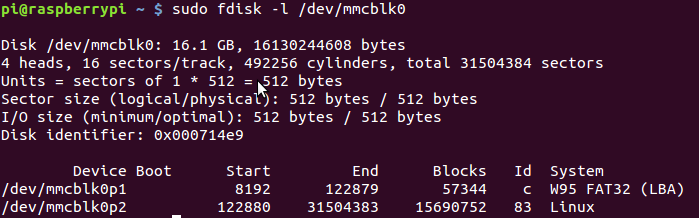


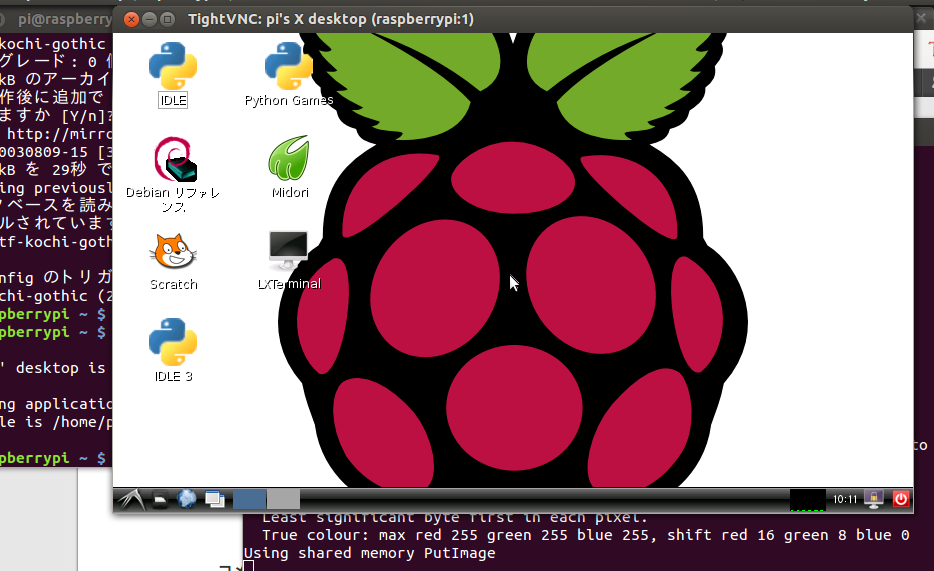
コメント
Raspi-config で expand_rootfs を有効にして再起動すると,残りの容量を使えるように処理が進むのですが,私の用意したSDHCの容量:16GBで15分以上も掛かりました。
固まった?
と勘違いして,電源を切る事のないように。
以上,体験談でした。